
Bilgisayar ortamı, bilgisayar geliştirme tarihinden gelen parçalarla ve parçalarla doludur. Bugün yazdırma ekranı düğmesine bir göz atıyoruz ve bir okuyucunun yanma sorusunu cevaplıyoruz: gerçekten ekranı yazdırdı mı ve eğer öyleyse tekrar yazdırabilir mi?
Sevgili Nasıl Yapılır Geek,
Sert bir inek veya bilgisayar tarihçisinden çok uzakım, bu yüzden umarım sorum saçma gelmez. Bilgisayar klavyemde PrtScr etiketli, anladığım kadarıyla “Print Screen” için bir düğme var. Basıldığında hiçbir şey olmuyor. Bu konuda daha bilgili bir arkadaşa sordum ve yazdırma ekranı düğmesine bastığımda Windows'un o anda ekranı bir görüntü dosyası olarak kopyalayıp panoya yerleştirdiğini söyledi. Bir görüntü düzenleyicisini açıp masaüstüne yapıştır komutunu (düğmeye bastığımdaki gibi) kullansam, doğrudan düzenleyiciye yapıştırıldığımdan emin olun.
Benim asıl sorum daha çok bir merak. Baskı ekranı ekranı tam anlamıyla fiziksel bir yazıcıya yazdırdı mı? Ayrıca, yapsın veya yapmasın abilir ekranı doğrudan yazıcıya yazdırıyor mu? Belki de tembel bir adamın isteği, ancak artık daha tembel olmak ve aslında yapışmayı kesmeden veya hatta yazdırma iletişim kutusunu açmadan gördüğüm şeyi yazıcıya yazdırmak istediğim için baskı ekranı düğmesi ile ekranı yakalayabileceğimi biliyorum.
İçtenlikle,
PrtSc Meraklı
Sorunuzun saçma olduğunu düşünün. Buradaki gibi soruları cevaplamayı gerçekten seviyoruz; merak uğruna bilgisayarlar hakkında merak edilen sorular (belki de kabul ettiğiniz gibi, önyükleme için bir tembellik çizgisi ile). Merakınızı hemen doyurmak için, evet baskı ekranı düğmesi aslında ekranı yazdırdı ve evet, bugün aynı işlevi gerçekleştirmesini sağlayabilirsiniz.
1980'lerin başından itibaren baskı ekranı düğmesi (genellikle tuşa sığması için kısaca PrtSc, PrtSccn vb. Şeklinde etiketlenmiş) kişisel bilgisayarlarda görünmeye başladı ve ekranın dijital dünyası ile kağıt çıktıların fiziksel dünyası.
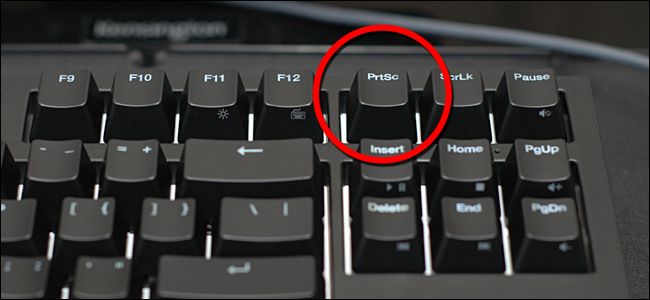
MS-DOS gibi komut satırı ile çalışan işletim sistemlerinde, yazdırma ekranı düğmesine basmak geçerli ekranın metin içeriğini aldı, bellek arabelleğinden aldı ve bunları bilgisayarın yazıcı bağlantı noktasına attı.

Ekranı yazdır düğmesini böyle bir ortamda kullanmak, yukarıdaki ekran görüntüsünde görülen metni alıp doğrudan bilgisayarın yazıcısına gönderir.
CTRL + PrtSc tuşlarına basarak daha düzgün bir numara elde edebilirsiniz. Bu klavye kısayoluyla, tüm komut çıktıları aynı anda ekranda görüntülenir ve yazıcıya yeniden yönlendirilir; böylece uzun bir çıktıyla (bir ekrandan daha uzun) bir komut yürütebilirsiniz ve ekranda yuvarlandığında yazıcıyı da yerinden oynatacaktır. Tahmin edebileceğiniz gibi, hesaplamanın ilk günlerinde, komut çıktılarının, kodun ve diğer ekran metninin basılı kopyalarını oluşturmak için çok değerliydi.
Ancak modern işletim sistemlerinde, ekranda görünenleri tam olarak yazdırma ihtiyacı büyük ölçüde azalır. Ekranı yazdır düğmesi artık varsayılan olarak fiziksel yazıcıyı kullanmaz, bunun yerine ekranı grafik bir görüntü (genellikle bir bitmap veya PNG dosyası) olarak yakalar. Bu resim, keşfettiğiniz gibi kullanıcı bir resim düzenleyiciye veya belgeye yapışana kadar panoda bulunur.
İLİŞKİLİ: Klavyemdeki Sys Rq, Scroll Lock ve Pause Break Tuşları Nelerdir?
Her ne kadar işletim sistemlerinde yerleşik olanlar (Windows Snipping Tool gibi) ve Skitch gibi popüler üçüncü taraf araçları da içeren bol miktarda ekran yakalama aracı olmasına rağmen, seçenek tam olarak ne yapmak istediğinizi yapar (dosyayı doğrudan gönderin) önizleme, düzenleme veya yazdırma ekran tuşuna basmanın ötesinde başka bir kullanıcı etkileşimi olmadan yazıcıya) oldukça nadir bir numaradır.
Neyse ki bizim için nadir varolmayan ve aslında sadece aradığınız özelliğe sahip kullanışlı küçük bir program var. Gadwin PrintScreen tam olarak aradığınızı yapan ücretsiz bir ekran görüntüsü yakalama ve yazdırma aracıdır. Tam olarak aradığınız sonucu elde etmek için gereken küçük bir yapılandırma var.
Burada bir kopyasını alın, yükleyiciyi çalıştırın ve aşağıda görüldüğü gibi Gadwin arayüzü ile karşılaşacaksınız.

Seçenekler menüsüne erişmek için gezinme tekerleğinin sol alt tarafındaki dişli çark simgesini tıklayın.

Seçenekler menüsünde Çekim Sonrası İşlemler kategorisine gidin. Varsayılan olarak seçeneklerin çoğu işaretlenir. Tüm seçeneklerin işaretini kaldırın ve ardından “Yakalamayı Yazıcıya Gönder” seçeneğini işaretleyin. Otomatik olarak varsayılan olarak bilgisayarınızdaki varsayılan yazıcıya geçer. Yazıcı adını tıklayıp “” seçeneğini seçebilirsiniz. . . ”Düğmesini tıklatarak hem uygulamanın kullandığı yazıcıyı değiştirin hem de yazıcı kurulumunda küçük değişiklikler yapın (görüntü yönü, ölçeklendirme vb.).
Tüm öğeler işaretlenmemiş ancak “Yakalamayı Yazıcıya Gönder” düğmesi ile, buradan baskı ekranı düğmesine her bastığınızda ekran görüntüsü seçilen yazıcıya otomatik olarak gönderilecektir.
Şimdi, sizi uyaracağız, tam olarak reklamı yapılan gibi çalışırken, sonuçlardan tamamen heyecanlanamayabilirsiniz. Baskı kenar boşluklarını, ölçeklendirmeyi ve diğer seçenekleri değiştirirken bile, ekranda gördüğünüz net görüntüye benzeyen çok keskin baskılar elde etmenizi beklememelisiniz.
Bu hile, notları karalamak için genel bir kullanıcı arabirimi düzeni yazdırmak için harika, ancak daha sonra okumak için metin bloğunu yazdırmak için harika değil (web tarayıcınızdan veya belge düzenleyicinizden doğrudan yazdırma için çok daha uygun bir görev). Ancak kişisel bilgi işlemin ilk günlerinde küçük bir hile ve eğlenceli bir geri dönüş değildir.
Büyük veya küçük bir acil teknik sorunuz mu var? Bize ask@howtogeek.com adresinden bir e-posta gönderin, yanıtlamak için elimizden geleni yapacağız.

